Como transferir um Minecraft World para outro dispositivo
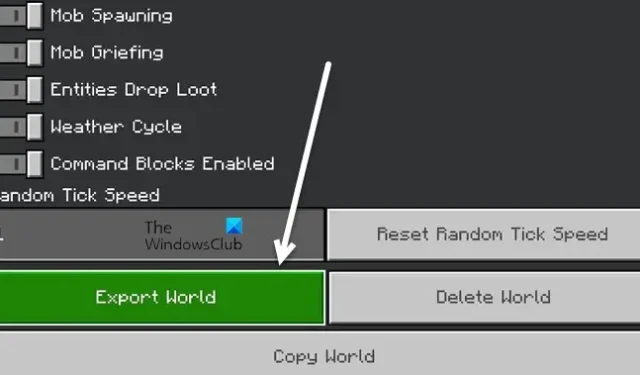
Minecraft, uma criação da Mojang Studios conhecida como um dos melhores videogames da história, permite que seus usuários criem uma ampla gama de mundos. No entanto, o problema surge quando os usuários desejam mudar o Minecraft World para outro dispositivo .
Neste tutorial, discutiremos maneiras de como um Minecraft World pode ser transferido para outro dispositivo. Como os mundos são salvos no computador e não nas contas dos jogadores, os jogadores percebem todo o processo como complicado; porém, neste post, vamos entender rapidamente como é simples.
Posso transferir meu mundo Minecraft para outro PC?
Sim, podemos facilmente transferir nosso mundo Minecraft para outro usando um procedimento simples, dependendo da versão que você está usando. Se estivermos usando o Java Edition, precisamos copiar o mundo, salvá-lo no PC para o qual o mundo deve ser transferido e adicioná-lo lá. Visto que os usuários do Bedrock podem usar a interface do usuário e exportar e importar palavras. Para saber mais sobre essas versões, vá para a respectiva seção abaixo.
Transferir um Minecraft World para outro dispositivo
Existem várias versões do Minecraft com procedimentos distintos para transferir o mundo. Conhecendo o procedimento para transferir um mundo de um computador para outro, você pode não apenas adicionar o mundo de seu amigo em seu computador, mas também usar o mundo em seu computador antigo.
Para transferir um mundo do Minecraft para outro dispositivo sem etapas complicadas, vá para a versão do Minecraft que você está usando e siga as etapas mencionadas.
- Edição Java
- Edição fundamental
Vamos falar sobre cada um deles em detalhes.
Como transferir o Minecraft Java Edition World para outro dispositivo
Para muita gente, transferir o mundo do Minecraft para outro dispositivo na edição Java pode ser um pouco desafiador, porém, conhecer a localização do mundo, torna essa tarefa mais fácil de realizar. Transferir o mundo no Minecraft é um procedimento de duas etapas.
- Navegue até o diretório do jogo e copie a pasta
- Copie a pasta e cole em outro dispositivo.
Vamos falar sobre essas duas etapas em detalhes
Navegue até o diretório do jogo e copie a pasta
A primeira coisa que deve ser feita é ver onde estão os arquivos do jogo e, para fazer o mesmo, clique em Win + R para abrir a caixa de diálogo Executar. Digite AppData e pressione enter, clique duas vezes na pasta Roaming e pesquise o. pasta minecraft. O. A pasta minecraft contém o mundo em uma pasta chamada Saves.
Copie a pasta e cole em outro dispositivo
Em seguida, clique com o botão direito do mouse na pasta, copie-a e cole-a na unidade externa. Agora, instale o Minecraft no dispositivo para onde o mundo seria transferido. O jogo irá então carregar um novo. pasta minecraft no mesmo local mencionado anteriormente. Por fim, abra a pasta Saves e cole o World copiado, isso permite que o Minecraft carregue o mundo que copiamos anteriormente.
Como migrar o Minecraft Bedrock Edition World para outro dispositivo
O Minecraft Bedrock Edition é uma plataforma multijogador cruzada que promete uma jogabilidade suave, mesmo em máquinas de baixo custo. Uma das melhores coisas sobre a edição Minecraft Bedrock é a interface do usuário, que é bastante simples e rica em recursos. Transferir o mundo na edição Bedrock é bem simples, veja como fazer o mesmo:
- Inicie o Minecraft e navegue até as configurações do mundo que você deseja transferir.
- Clique no botão Editar, selecione a opção Exportar Mundo e salve em um drive externo.
- Instale o jogo no dispositivo, inicie o jogo e selecione a opção de seta ao lado da opção de criação.
- Uma página do explorador de arquivos aparecerá onde todo o Velho Mundo será mencionado, importe-o e o processo de transferência será concluído.
Feito isso, reinicie o jogo e inicie-o, você poderá encontrar o mundo exportado.
Transfira o Minecraft World para outro dispositivo usando um reino
Também podemos usar o Minecraft Realm para transferir o mundo, se a trilha do reino livre estiver disponível para nós, podemos usá-la para o trabalho. Tudo o que precisamos garantir é que a edição do Minecraft e a conta do Xbox live sejam as mesmas nos dispositivos de e para os quais você está transferindo. Veja como você pode fazer o mesmo:
- Inicie o Minecraft e vá para o menu Minecraft Realm.
- Clique no ícone da caneta ao lado do seu reino, selecione a opção Substituir Mundo e confirme.
- Selecione o mundo que deseja transferir, aguarde o upload e selecione Vamos lá.
- Agora abra o dispositivo no qual deseja transferir, selecione o ícone Pen e clique na opção Download World. Aguarde o download e selecione Vamos lá.
O mundo será transferido para o seu novo dispositivo.



Deixe um comentário